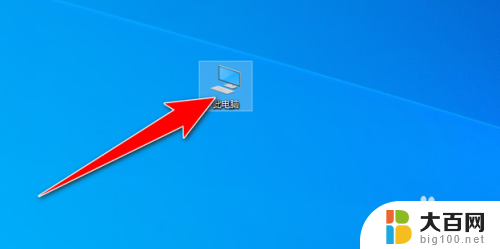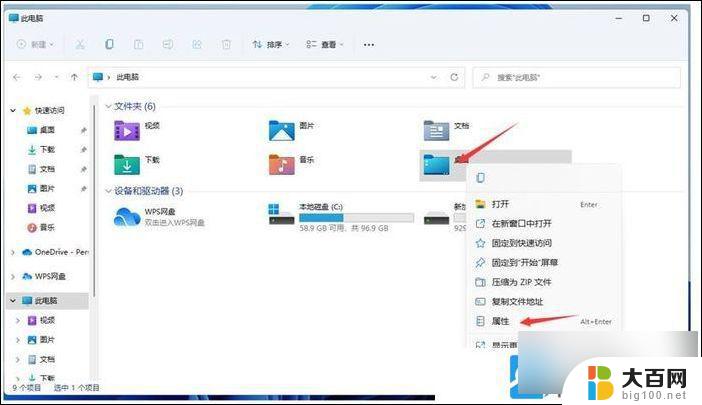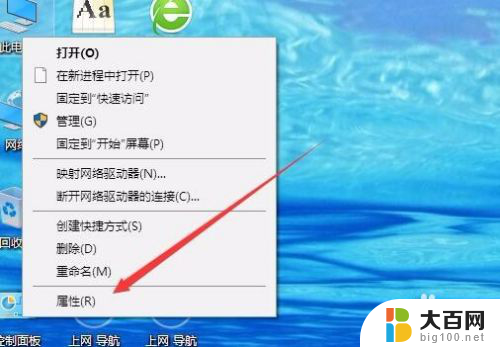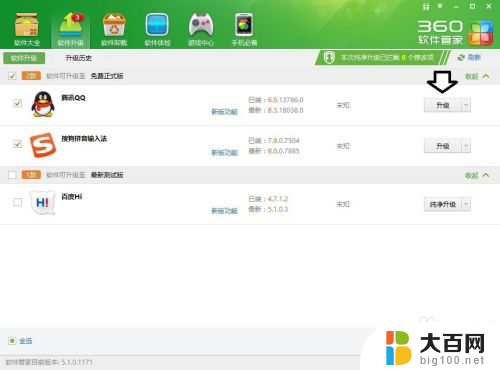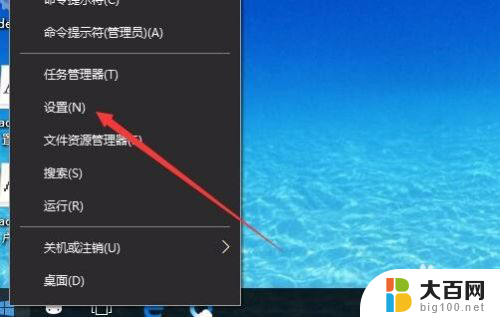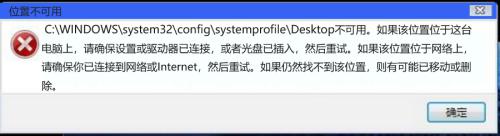桌面储存位置修改 电脑桌面默认储存位置如何修改
更新时间:2024-10-09 15:33:00作者:big100
在日常使用电脑的过程中,我们经常会将文件下载或保存在桌面上,使得桌面变得非常杂乱,而电脑默认的桌面储存位置可能并不是我们希望的位置,因此需要进行修改。要修改电脑桌面默认储存位置,可以通过简单的操作来实现。接下来我们将介绍如何轻松修改电脑桌面默认储存位置,让您的电脑桌面更加整洁和有序。
具体步骤:
1.首先找到我的电脑,进去柯看到关于桌面的选项,右键点击,然后选择属性。
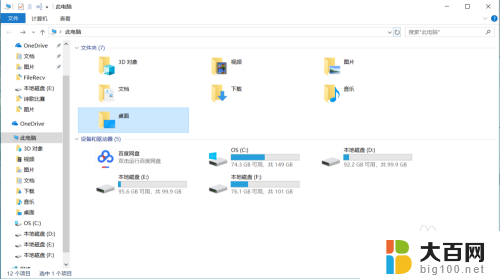
2.选择属性后,找到位置,在位置里面可以更改桌面储存位置。
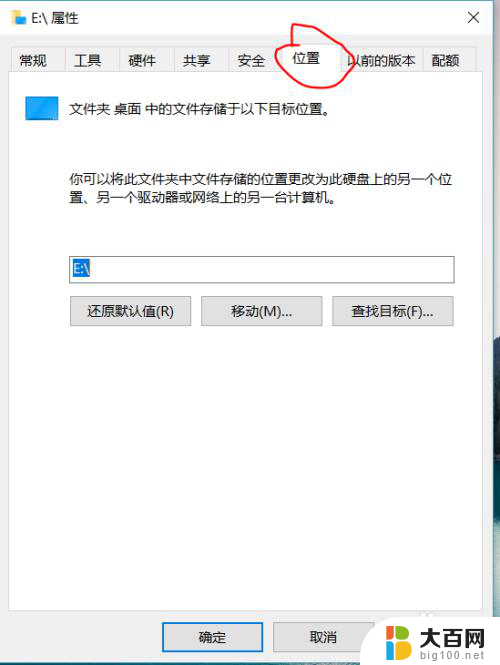
3.可以看到下方有一个显示目前储存位置的框框,你可以在此框框中改变储存位置。比如改成E盘,或者是其他内存较大的盘。

以上就是桌面储存位置修改的全部内容,如果您遇到相同问题,可以参考本文中介绍的步骤来进行修复,希望这些信息对您有所帮助。